
SU你不知道的使用技巧
10页1、1、 选择的时候,双击一个单独的面可以同时选中这个面和组成这个面的线 /、两次双击物体上的一个面,可以选择整个物体的面和线 3/B、使用漫游命令和相机命令的时候,可以在右下角的输入框里面输入视线的高度 /B、使用动态缩放命令的时候,可以输入数字dg(例:6deg)来调整相机视角 5/B、使用动态缩放命令的时候,可以输入数字mm(例:5mm)来调整相机焦距 、把物体做成组群或者组件,可以在右键菜单里面的沿轴镜相里面选择镜相方式 7/B、选择物体,用比例缩放命令,选择缩放方向以后输入-1,可以镜相物体 8/、利用推拉命令一次,下次运用推拉命令时双击可重复上次的尺寸9/、选择物体时按住l可以增加选择,按住shif可以加减选择,同时按住ctrl和shift为减选择 10B、hif+鼠标中键为an功能 当锁定一个方向时(如平行,极轴等) 按住shft可保持这个锁定12B、选择状态下单击物体是选线或面 双击是线和面 而三击可以选体选择物体后 按住CRL用移动复制命令可以直接复制物体 而如果该物体已经做成组的话复制出来的物体依然在同一组里使用橡皮檫只能删除线而不能删除面 所以如果要删除一个面上杂乱的
2、线用橡皮檫要比框选物体后用L命令方便1/、滚轮+左键全按是pan哦,注意先按滚轮,在按左键.14B、在复制移动(按CRL复制)后输入x/ 的数值时,如输入5/则两物体之间出现4个物体,如输入4/则两物体之间出现个物体,阵列也一样!15B、在导出cd时有一个选项(ptos,在avecancel键下方),进入其中并选择边线(eds)和面(aces),导出后就线和面都有了。 16/B、查看显示隐藏组件,快捷键是shift+a.crtlA全选,同时按住Shif和ct点击不想隐藏的物体,再按隐藏的快捷键就可以了 17/B、S技巧空间分割,用画直线的工具在一表面停留(不要点击鼠标),按住SHI键,移动鼠标,会有一条平行于此表面的辅助线(虚线)出现,用来画空间分割是一个很好的方法。 8/、s的捕捉就好象ad里面的极轴,就是比如当你移动一个物体的时候,大致的移动方向接近某个轴方向的时候,会自动捕捉,分别显示红绿蓝三色辅助线,当然画线等等操作的时候也是同样的。 /B、快捷键在窗口-系统属性快捷键 里面可以设置 20/B、在确定方向以后,可以点住FT键来锁定方向 1、缩放视图的时候按住shift可变为广角
3、 镜头. 2B、在一个新的面上双击可以重复上次拉伸的尺寸。2B、用右键点取面可以让视图或者坐标轴对齐到这个面.24B、设置渲染边线-使用轴的颜色,可以查看模型的面是否出现问题。 25B、要实现多重复制物体时,将复制物体拖出设定的距离在信息栏输入数值+小键盘的号可实现再制。 26/、按住shf同时使用删除可以隐藏边线。 27B、在选择物体时从右向左拖拉选择框可以选择与视图交的所有物体。 8/B、。中使用测量工具时按住ft在2点间输入新的数值可以整体缩放模型(是模型的缩放不是视图)4.0可以直接输入,不按shif。 29/B、ad中的olid,也就是快捷键so画出的实体,导入到su中后为一个面,而不是线框. 有宽度的多段线可以导入到u里面变成面,填充命令生成的面导入后不能生成面。 0B、合理的分层把暂时不需要的层关闭可提高运算速度(大文件)。31B、推敲布置方案阶段,用二维组件代替可提高运算速度。 32B、关掉阴影显示,也可提高运算速度。 33B、不显示材质效果,也可提高运算速度。3B、测量:按Ctr键=仅仅测量距离,不生成辅助线;输入数字=重定义模型大小 画圆弧:画完圆弧,在右下角框内输
4、入数字比如(500r),圆弧会变成是从半径为50的圆上取下来的一段.如果直接输数字,则表示圆弧最高点到两端点连线的距离。35/B、圆:输入:数字S=定义圆的段数 输入:数字R=定义圆的半径画圆的时候,先画圆,然后改右下角框的数字,就可以重新定义刚画圆的半径。画完圆,在右下角框内输入数字s比如(24s),就可以重新定义组成圆的线段数,也就是光滑程度,上限102。 3/B、阵列,先复制一个,再在右下角数字框内输入数字x比如(5x),就复制5个.37/B、用徒手画工具的时候,按住hft,会增加曲线的光滑度。 38/B、由于用此软件制作一栋大型的建筑物,一般的计算机会变得速度很慢,(这一点令我差点放弃这软件了),现在我先把一栋建筑物分成若干个单元来画,制成群组后一个部份保存成一个文件,然后用导入命令把所有文件在一个文件中合并,彻底解决了速度问题,呵呵!!也可以将每个单元设置成一个层,把层关闭也可以的。记得多使用编组,也可以将组关闭,这样画起来方便的多. 9/B、抓点的时候利用shift键,应该会非常精确的。有各种键和shift或trl或alt组合来用,常有意想不到的效果。 一、建模开始前一定要
《SU你不知道的使用技巧》由会员pu****.1分享,可在线阅读,更多相关《SU你不知道的使用技巧》请在金锄头文库上搜索。
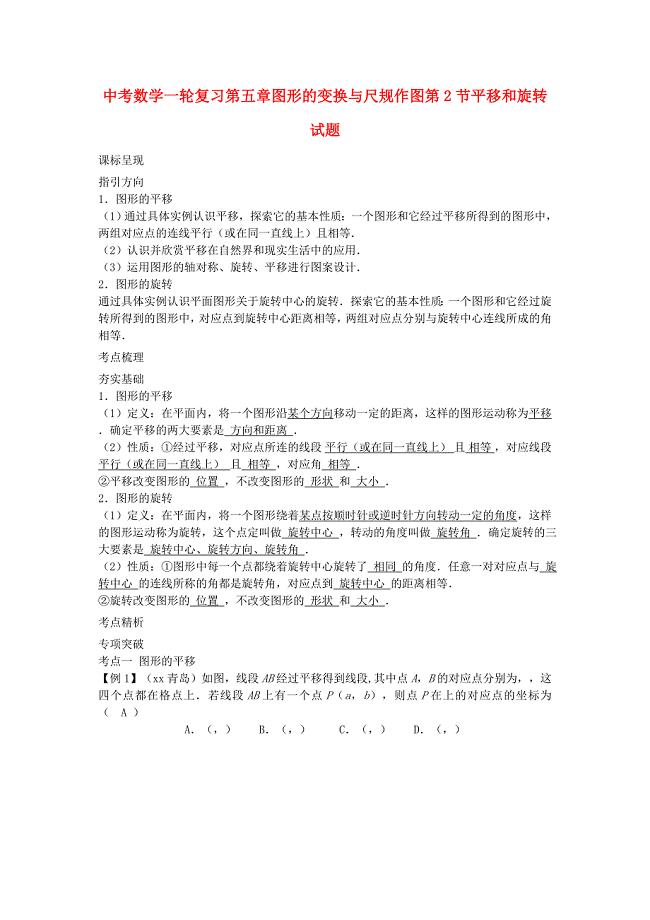
中考数学一轮复习第五章图形的变换与尺规作图第2节平移和旋转试题
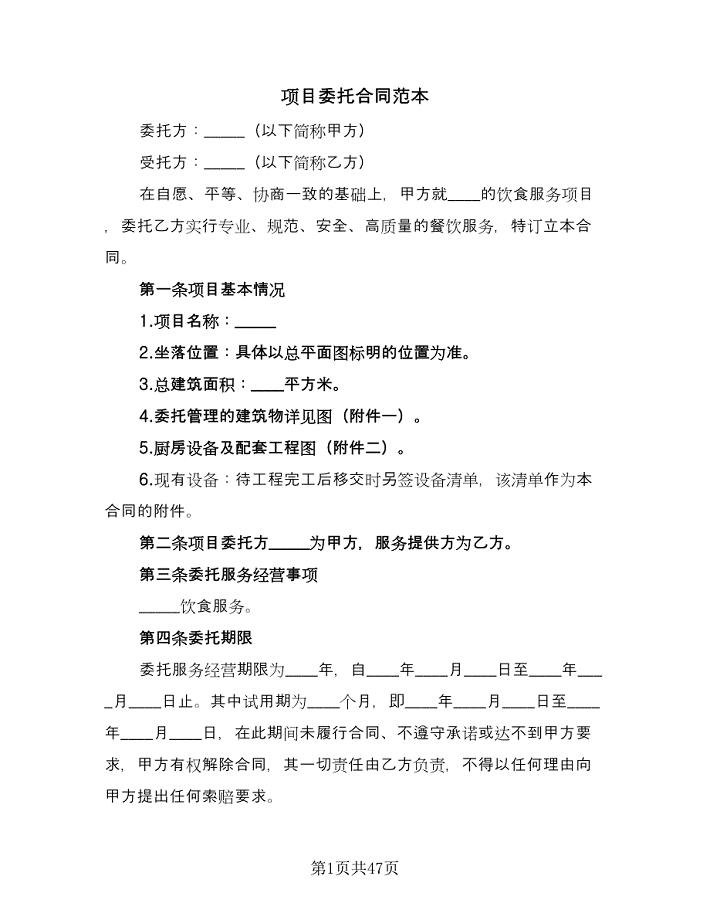
项目委托合同范本(九篇).doc
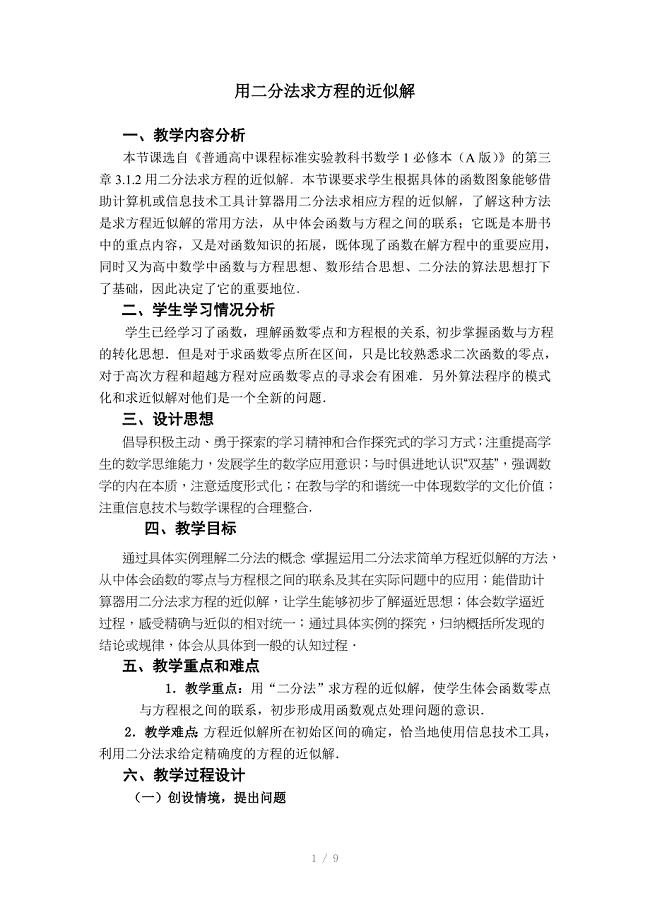
高中数学必修1教学教案(二分法求方程的近似解)
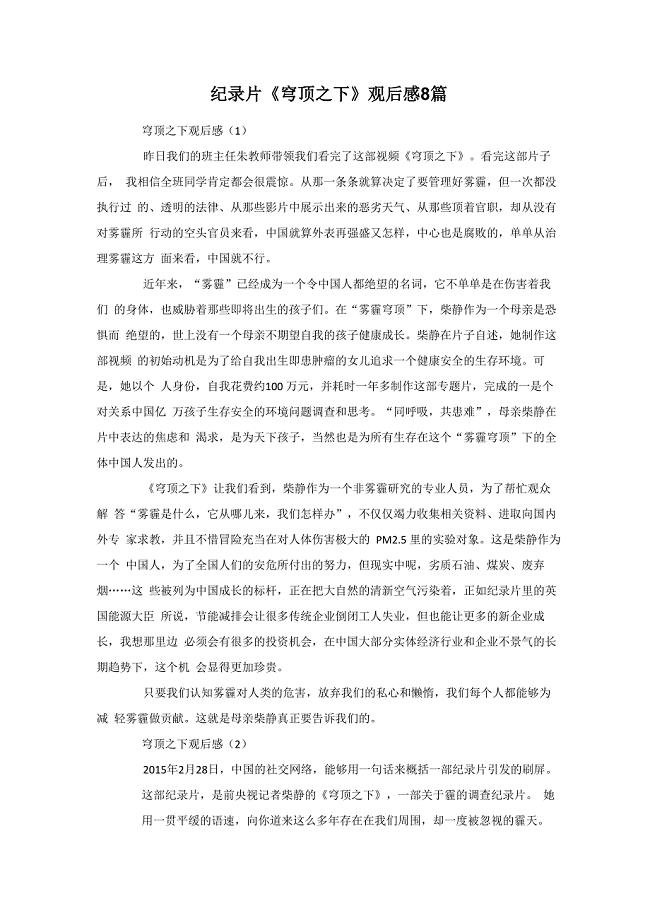
纪录片《穹顶之下》观后感8篇
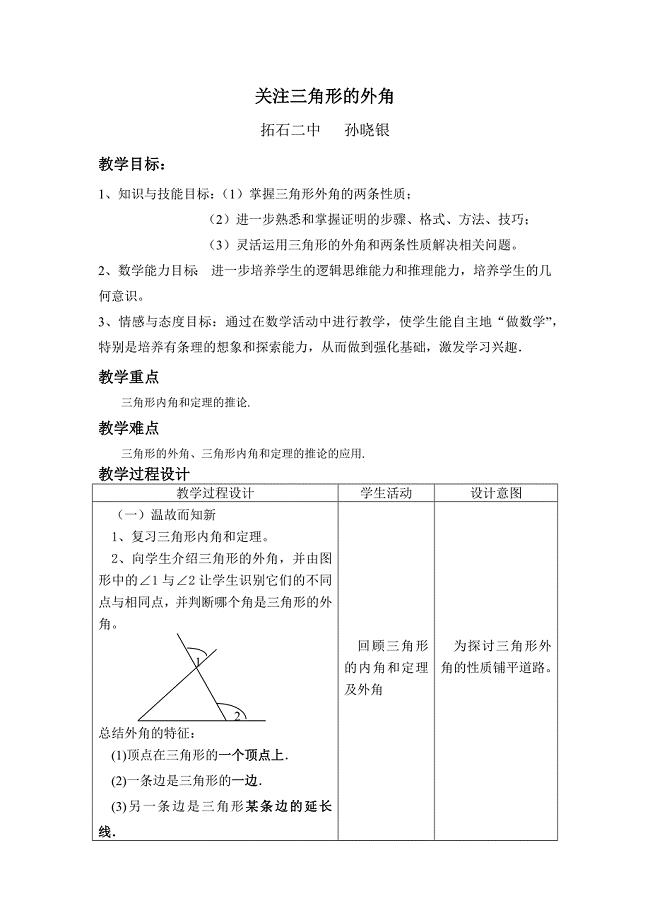
关注三角形的外角教案孙晓银
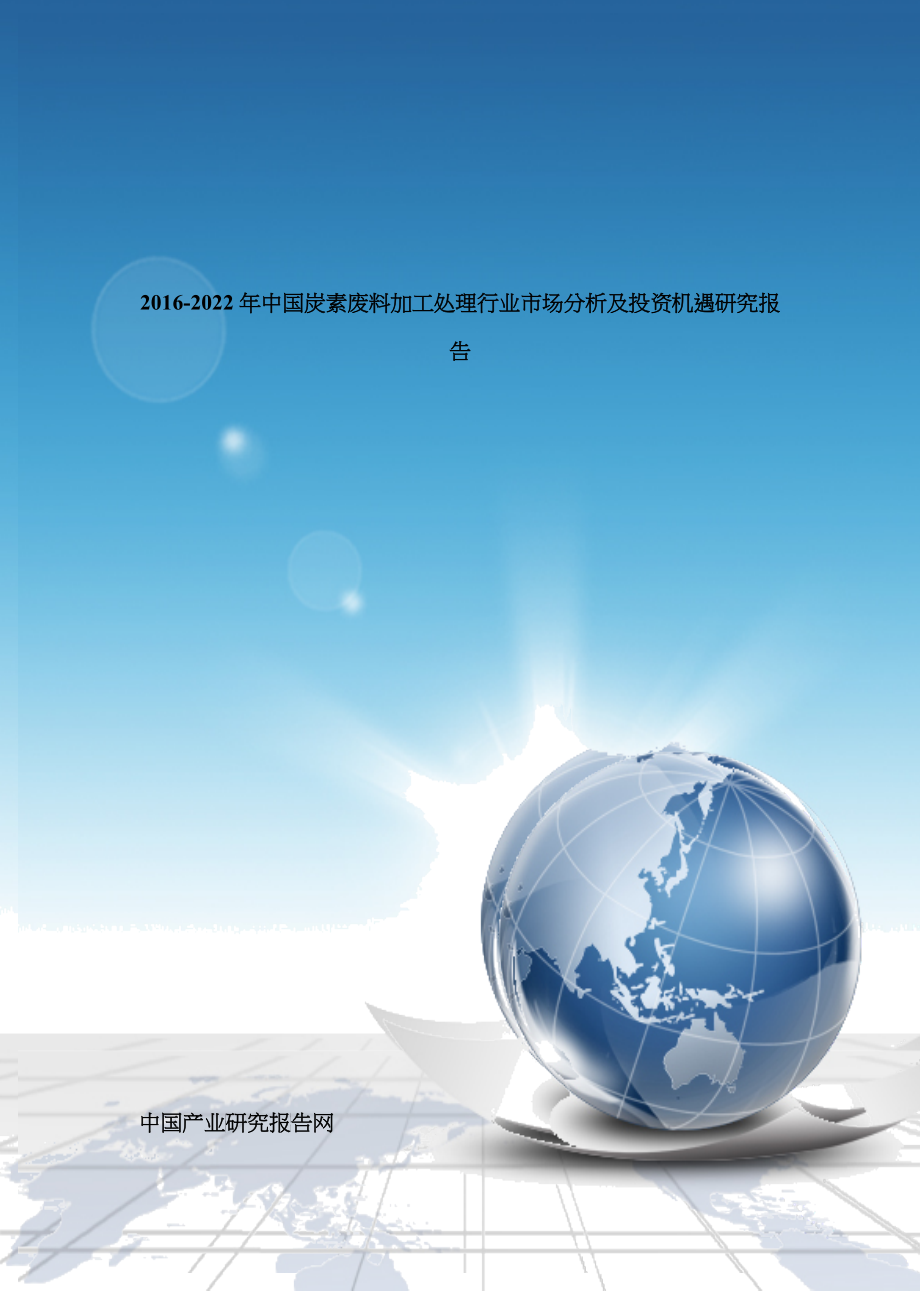
处理行业市场分析及投资机遇研究报告
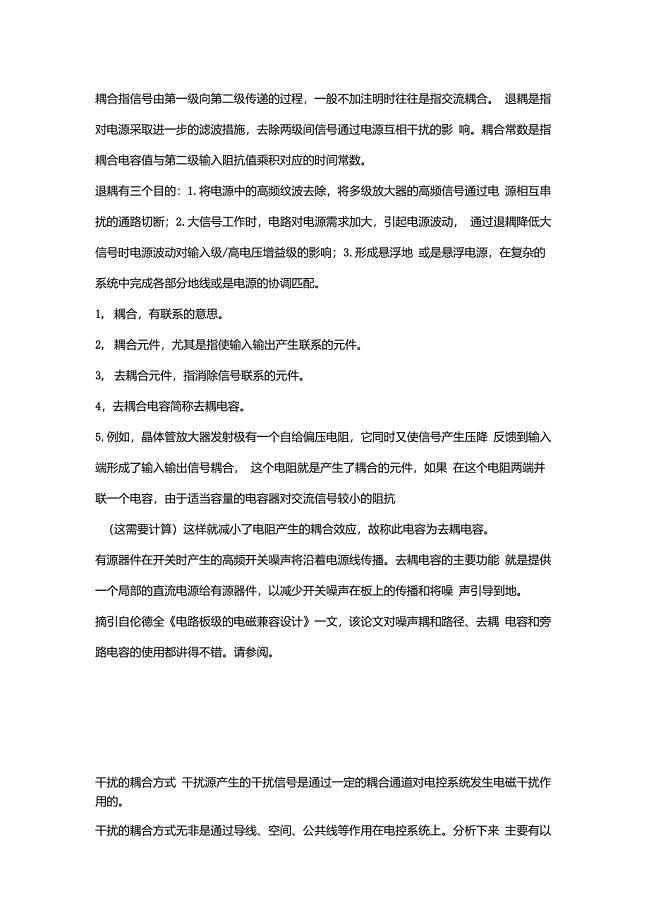
什么是耦合耦合电容
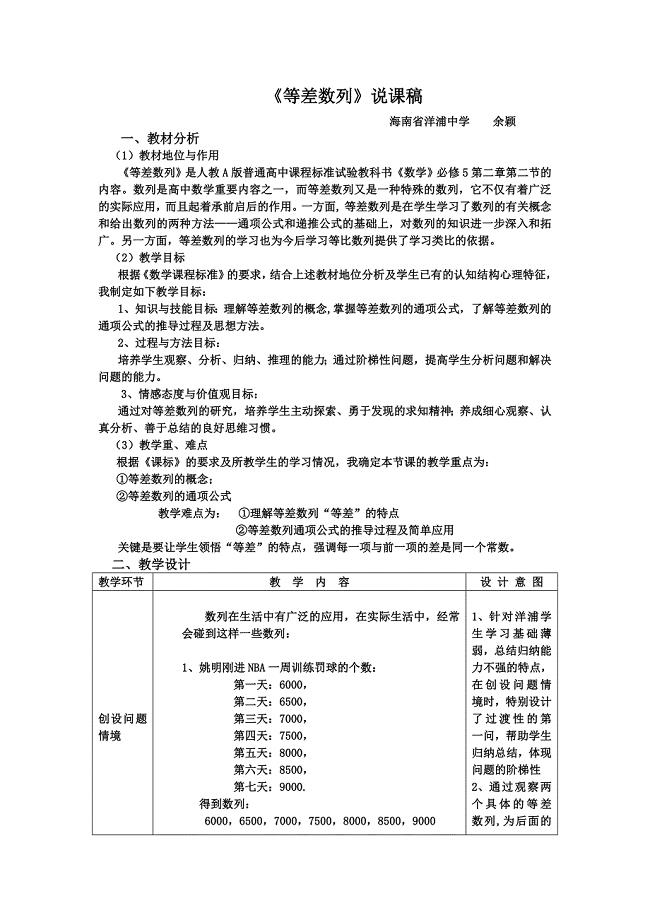
等差数列说课稿
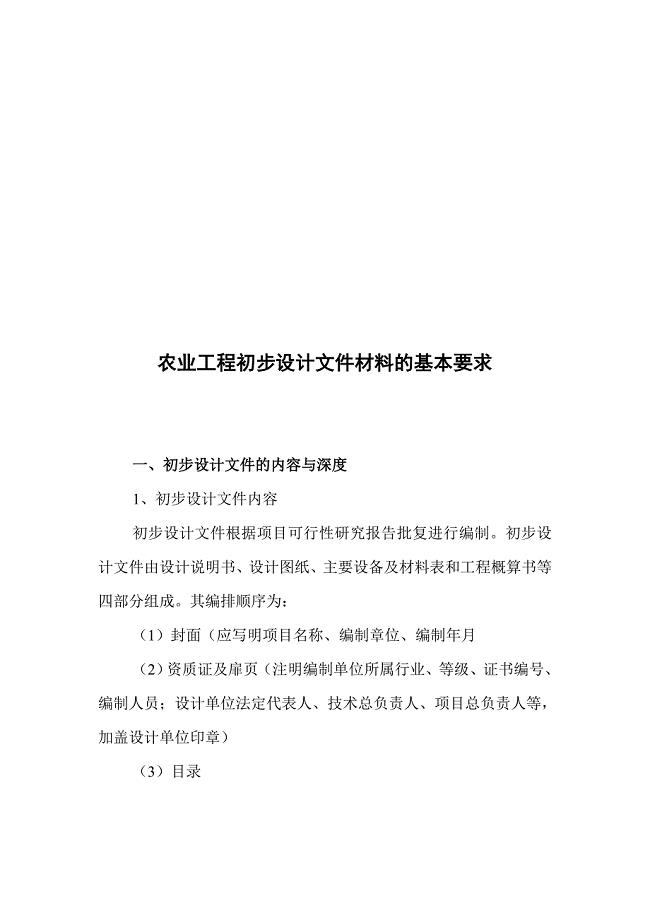
ky农业工程初步设计文件材料的基本要求
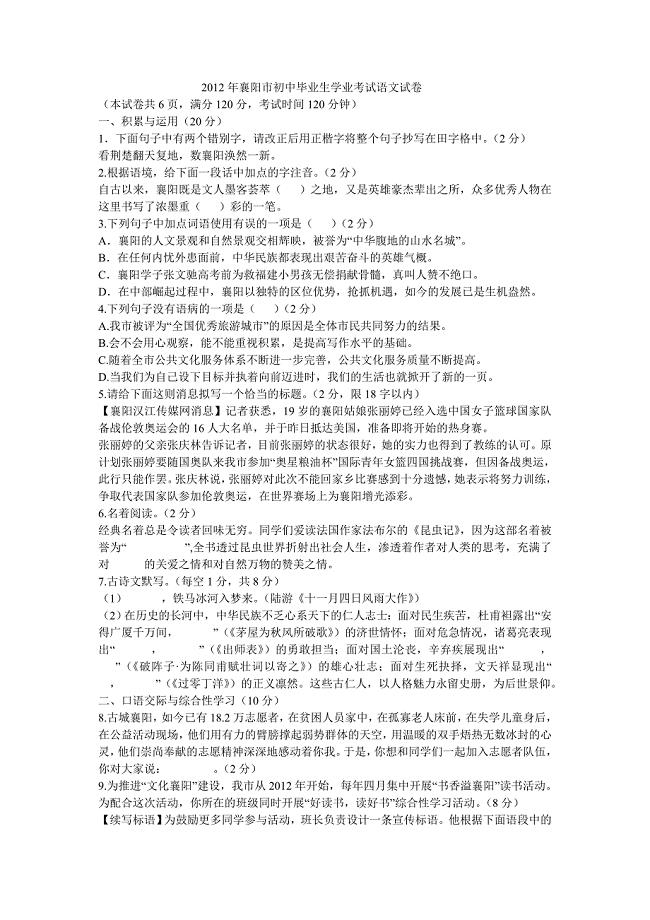
2012年襄阳市初中毕业生学业考试语文试卷
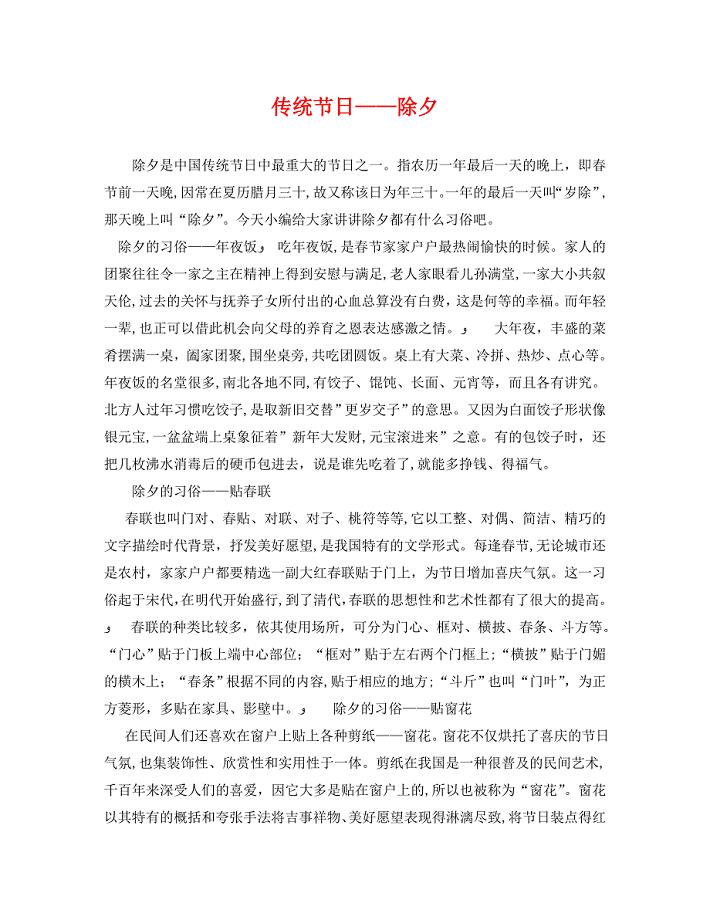
传统节日除夕
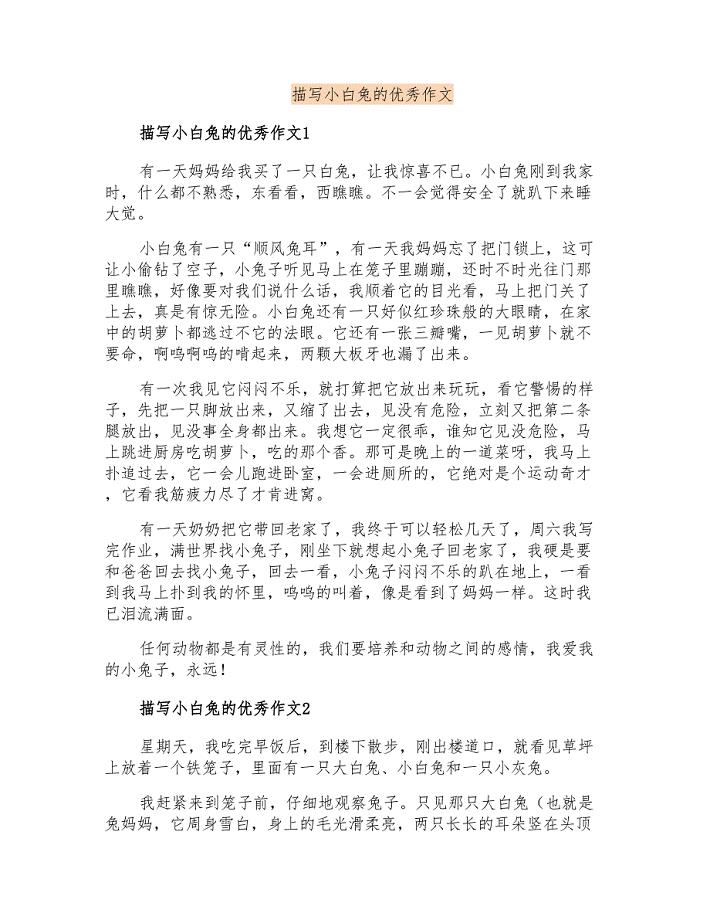
描写小白兔的优秀作文
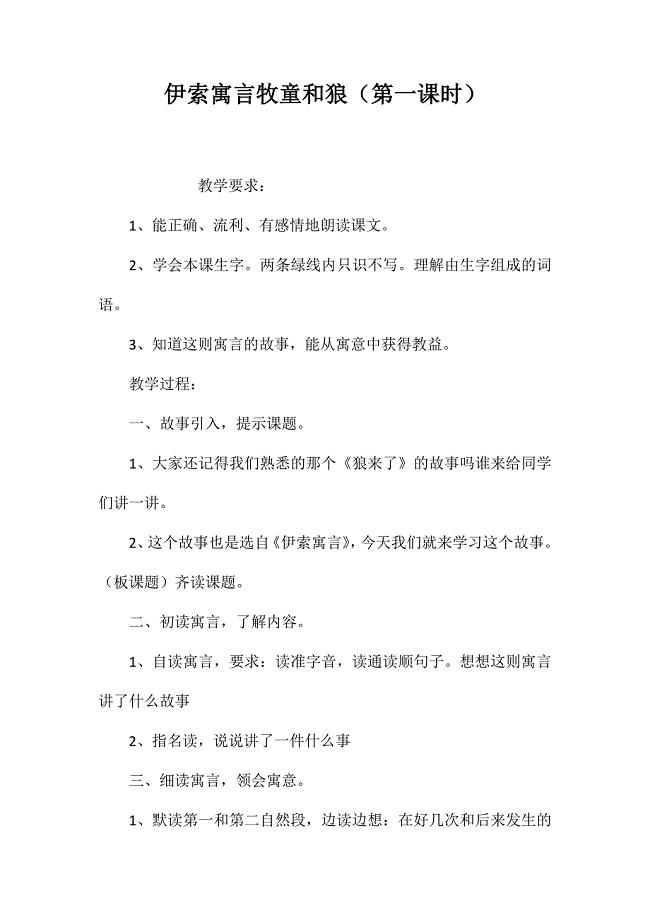
伊索寓言牧童和狼(第一课时)
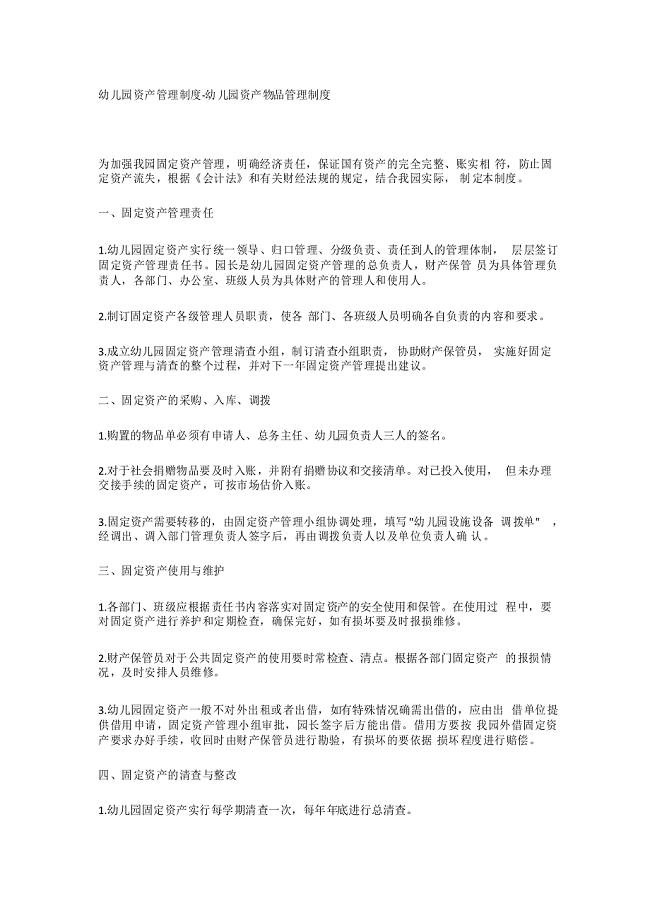
幼儿园资产管理制度-幼儿园资产物品管理制度
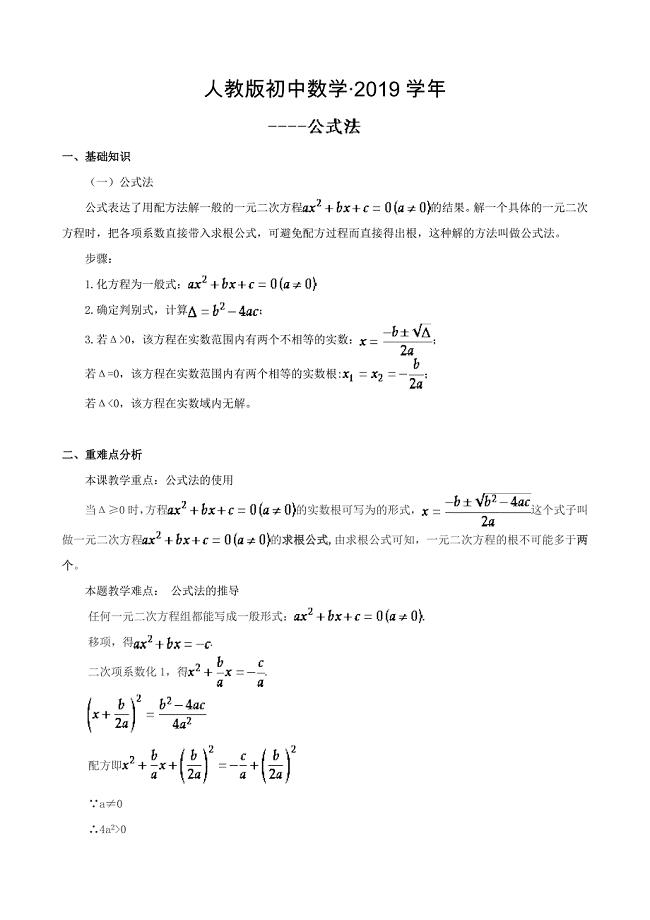
人教版 小学9年级 数学上册 21.2 解一元二次方程第02课时—公式法精讲精练含答案
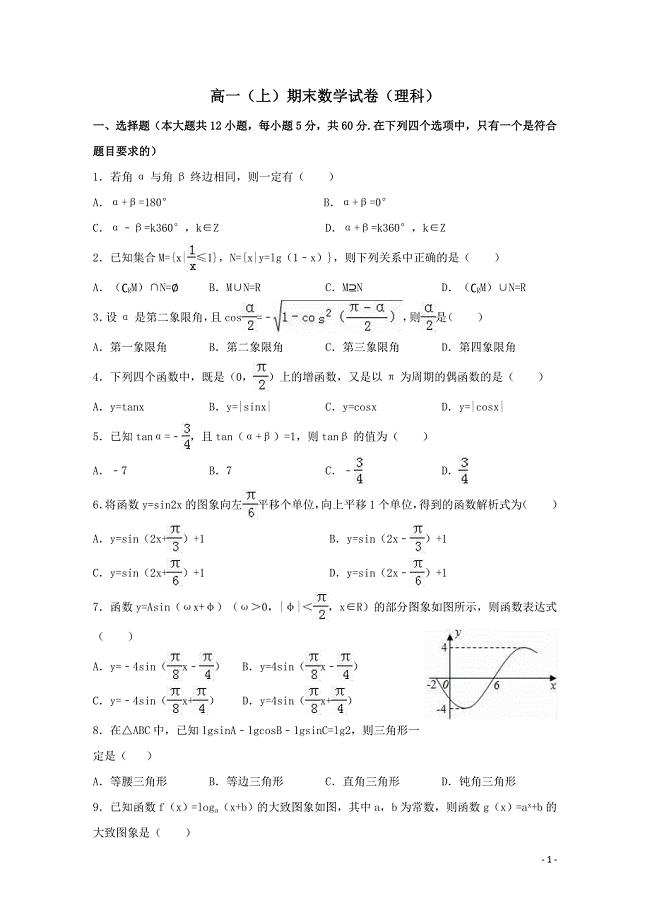
高一数学上期末试卷
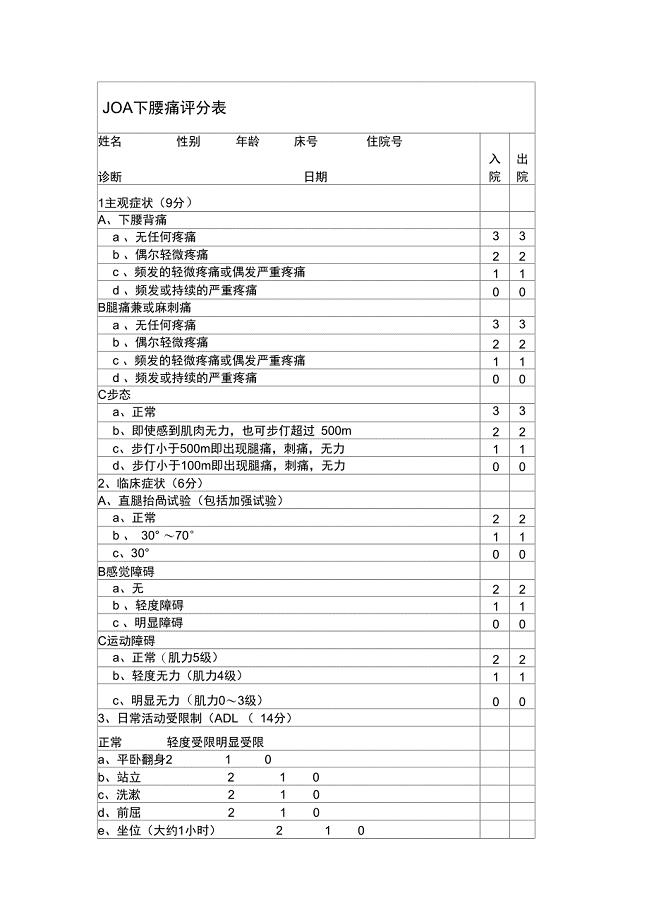
JOA下腰痛评分表
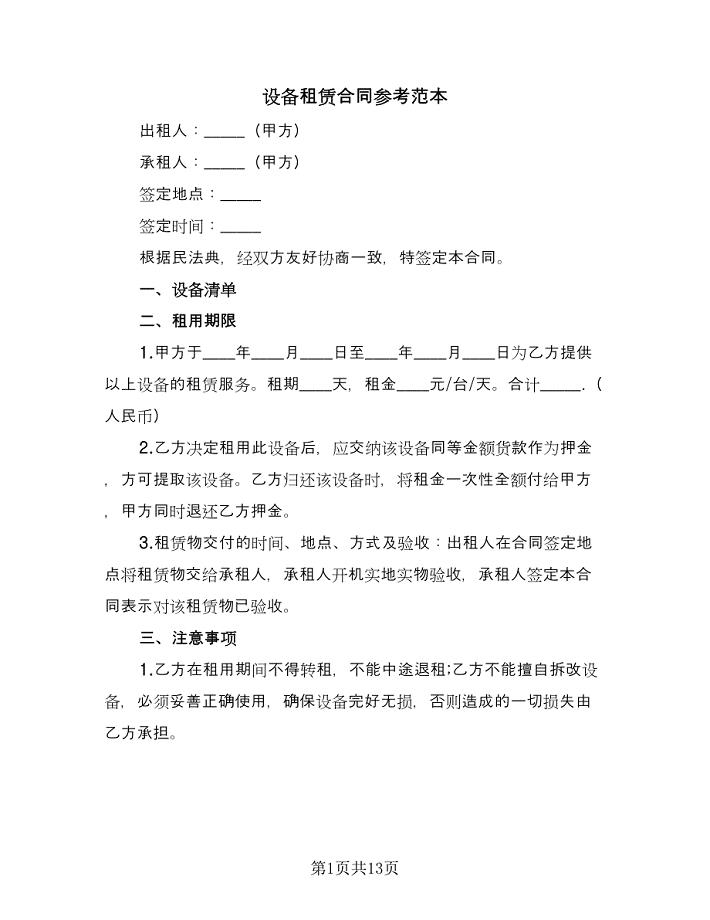
设备租赁合同参考范本(四篇).doc

(精选模板)2023年学生的自我介绍15篇
![[房地产]海景中心全程策划报告(doc51页)](https://union.152files.goldhoe.com/2023-3/30/c6b6a406-6e46-4ca5-8389-2304787651ac/pic1.jpg)
[房地产]海景中心全程策划报告(doc51页)
 山西榆社县人民医院急需专业技术人员招聘26人山西榆社县搬迁
山西榆社县人民医院急需专业技术人员招聘26人山西榆社县搬迁
2022-08-22 4页
 教科版小学三年级上册科学教案范文5篇
教科版小学三年级上册科学教案范文5篇
2023-02-07 18页
 浅谈网络舆论与媒体审判——以杭州飙车事件为例
浅谈网络舆论与媒体审判——以杭州飙车事件为例
2023-08-19 4页
 公司员工拾金不昧表扬信拾金不昧表扬信
公司员工拾金不昧表扬信拾金不昧表扬信
2022-10-13 2页
 期中考试的反思作文
期中考试的反思作文
2024-02-14 7页
 浙江省宁波市高三模拟考试数学试题全版
浙江省宁波市高三模拟考试数学试题全版
2022-11-04 13页
 有关中华文明赞演讲稿模板集合8篇
有关中华文明赞演讲稿模板集合8篇
2022-09-09 14页
 采矿专业毕业论文范文
采矿专业毕业论文范文
2024-03-13 7页
 欢送晚会方案
欢送晚会方案
2023-09-03 10页
 高中英语教学设计全英语
高中英语教学设计全英语
2023-05-19 14页

